Opsætning af en VPN - PPTP-vært på dit hjem Windows 7 PC [Sådan gør du]

År og år siden før VPN (Virtuelt privat netværk) blev en almindelig betegnelse for virksomhedens arbejdsstyrke, Microsoft oprettede PPTP (Peg til punkt Tunnelprotokol.) Ligesom VPN giver PPTP dig mulighed for det forsvarligt oprette forbindelse til eksterne netværk såsom dit hjemmenetværk eller din vens / forældres pc'er (i tilfælde af at de har brug for noget teknisk support).
Derudover er den smukke ting ved MicrosoftPPTP er, at du ikke har brug for $ 10 000 dedikeret VPN-hardware eller en netværksadministrator for at konfigurere den. Alt hvad du behøver er en Windows 7 PC og 3 minutter til at læse denne groovy vejledningsvejledning!
Sådan konfigureres en hjemme-VPN / PPTP-vært ved hjælp af Windows 7
1. Klik det Windows Start Orb og Type netværksforbindelser ind i søgefeltet. Derefter Klik det Netværksforbindelser link.
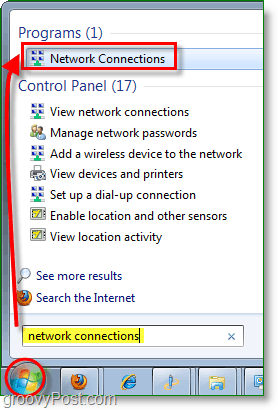
2. I vinduet Netværksforbindelser, hvis menuen Fil ikke er tilgængelig Holde alt, derefter Klik Ny indgående forbindelse.
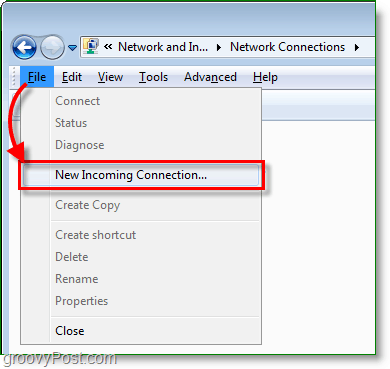
3. Kontrollere hvilke brugere vil have tilladelse til at bruge forbindelsen; kan du tilføje en ny bruger, hvis du vil. Klik Næste at fortsætte.
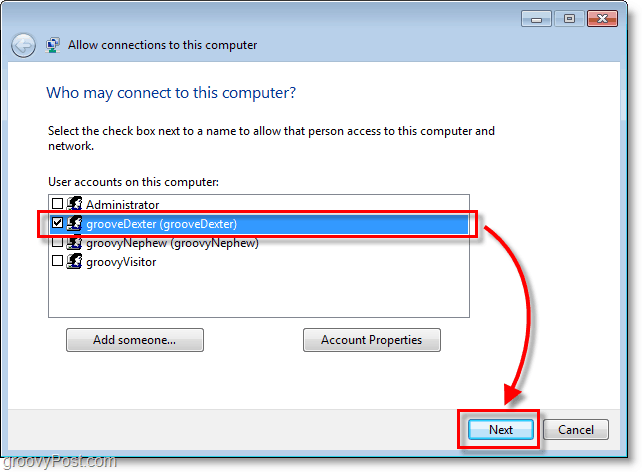
4. Kontrollere kassen Gennem Internettet derefter Klik Næste.
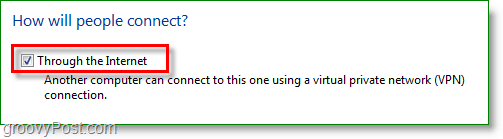
5. Vælg Internetprotokol version 4 (TCP / IPv4) og så Klik Ejendomme. I vinduet Egenskaber Kontrollere boksen til Tillad opkaldere at få adgang til mit lokale netværk, og Sæt Tildel IP-adresser automatisk vha. DHCP. Gå nu tilbage til det forrige vindue og Klik Tillad adgang.
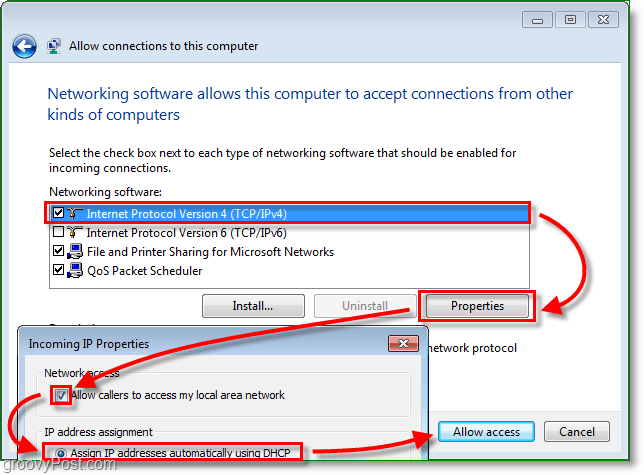
6. Voila, VPN-hostforbindelsen er nu oprettet! Vi er dog ikke færdige endnu; nu er vi nødt til at sikre, at gateway firewall (Router) på dit netværk dirigerer Internet PPTP-trafik til din Windows 7 Box.
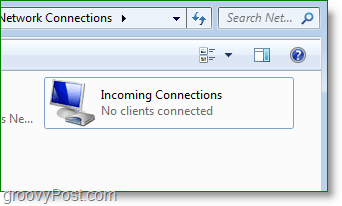
7. Fra din internetbrowser Type i din Router-netværksadresse. Denne adresse er normalt 192.168.1.1 eller 192.168.0.1 som standard på de fleste hjemmenetværk. Når du har åbnet din routergrænseflade, har nogle routere mulighed for at aktivere PPTP gennemgang såvel som andre VPN-porte. Hvis denne indstilling ikke er tilgængelig for din router, kan du justere denne med portvideresendelse i næste trin.
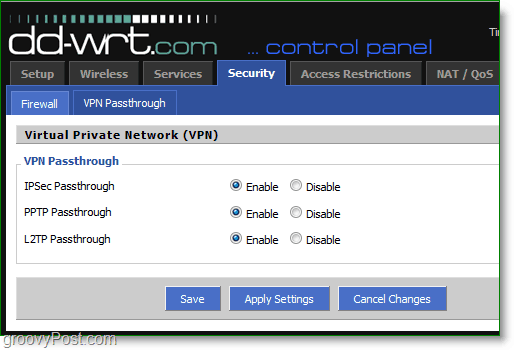
8. Hvis din router ikke har en indbygget VPN-indstilling, kan du manuelt åbne din PPTP VPN-port. Under videresendelse af portområde skab -en Ny frem. Sæt det Start til 1723 og Ende til 1723. et sæt protokollen til TCP og IP-adresse til din lokalt netværks IP-adresse.
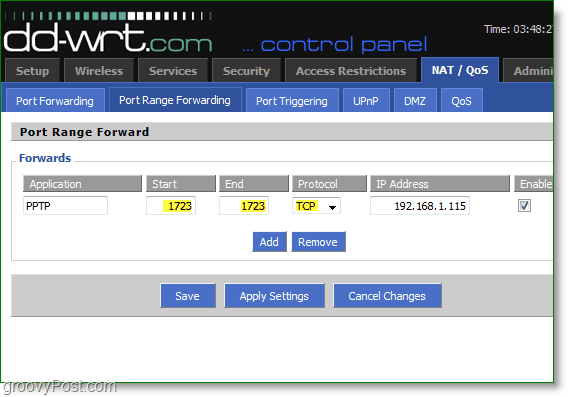
Når firewall-reglerne er konfigureret, gør den detvideresende al VPN / PPTP-trafik til din Windows 7-boks. Derfra vil din eksterne computer kunne få adgang til alle netværksenheder på dit hjemmenetværk (Andre computere, servere osv.)
Én ting at bemærke - så stor som PPTP er, RDP er sandsynligvis den lettere måde at få adgang til dit hjemmenetværk dog RDP er kun begrænset til fjernbetjening, så hvis du ønsker at kopiere filer, der sidder på din hjemmeserver / pc, er det sandsynligvis den bedste mulighed at bruge en hjemmevpNN / PPTP.










Efterlad en kommentar